使用过演示文稿的朋友们都知道,常常会在幻灯片的内容上使用超链接可以快速翻到需要的那一页幻灯片。下面小编就来告诉大家如何在WPS演示中使用超链接的命令,一起来看看吧。新建默认模板wps演示文稿,内容版式为空白版式。单击在线素材中的目录项,单击目录选项卡,选中其中一种目录,右击选择快捷菜单中的“插入&rd......
WPS excel如何将数据合并到一个单元格
WPS教程
2021-09-23 10:48:07
我们在利用WPS处理日常工作的时候,有时候需要将文本都复制到一个文本框当中,那么一个一个的复制会非常的麻烦,有没有什么简便的方法可以做到呢,强大的WPS当然可以做到,具体怎么操作呢,一起来学习一下吧。
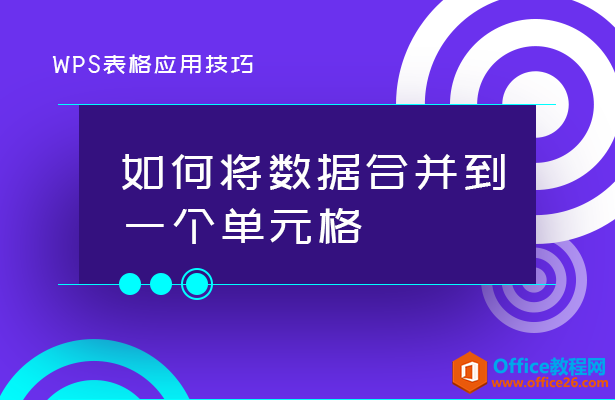
如何将数据合并到一个单元格
首先我们看到下面的表格,我们需要将这一列的所有名字,都复制到旁边的合并单元框中。
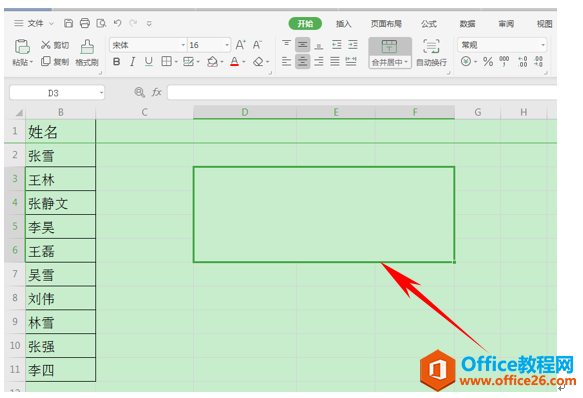
我们先在C1里输入一个“,”,然后下拉填充框,将人名旁边都添加好逗号。
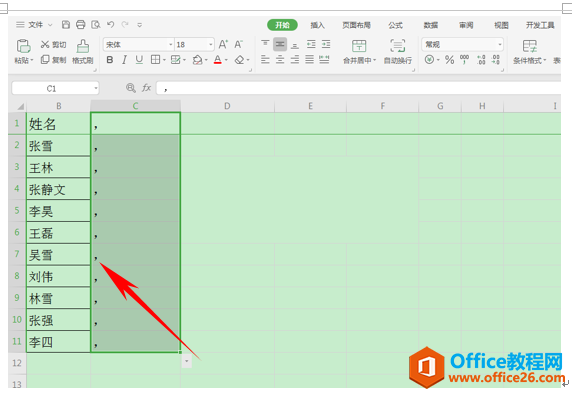
然后在合并对话框中输入“=ph”,然后在弹出的函数里选择“PHONETIC”。

然后选中“B1:C11”,即所有姓名和逗号,单击回车。
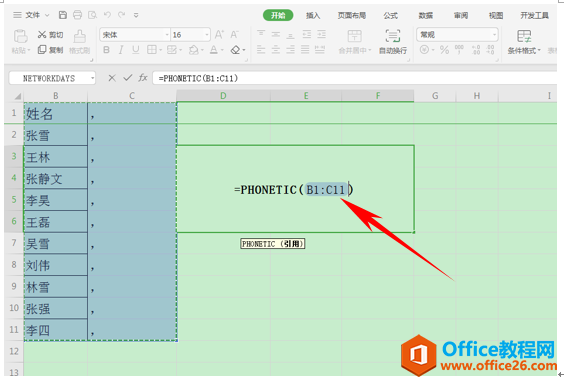
然后我们就可以看到,所有的人名都已经显示在一个合并单元格中,并用逗号分隔开了。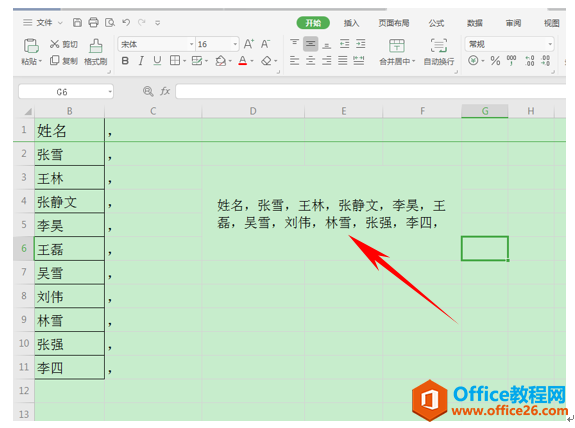
那么,在WPS表格中利用PHONETIC函数将数据合并到一个单元格的方法,是不是很简单呢,你学会了吗?
相关文章





